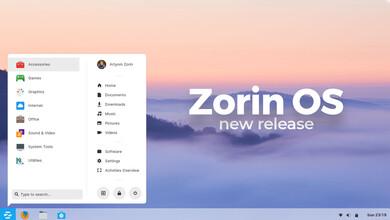Cemu 1.12.1 se actualiza con mayor compatibilidad para algunos juegos

Cemu 1.12.1 e incluso la versión 1.12.1b ya están disponibles desde hace unos días para descargar en la web oficial de este emulador para Wii U y aquí os contamos algunos cambios que incluye esta nueva actualización.
Entre los cambios mas importantes nos encontramos con Tokyo Mirage Sessions, un juego que previamente y en versiones anteriores no acababa de renderizar de forma correcta, y en esta nueva actualización a sido arreglado.
Otra de las mejores que incluye, es soporte para los dispositivos USB que conectemos y usemos en el emulador Cemu.
Ademas la compatibilidad para los juegos de Skylander Trap Team, SuperChargers y Imaginators ha sido mejorada, con la posibilidad de hacer funcionar los portales necesarios para estos juegos.
Como ultimo puntos mas importante tenemos el control para Wii y Wii U, que ha sido mejorado de forma considerable en esta nueva versión del emulador Cemu.
Aquí podéis ver de forma mas extensa los cambios que han sido realizados en la versión 1.12.1 de Cemu, para gente mas experta en estos temas:
# Cemu detailed changelog for 1.12.1
# Patreon release date: 2018-05-25
# Public release date: 2018-06-01
# New in 1.12.1b:
general: Fixed section labels for game profiles created via the game list context menu
general: Added UI option to disable precompiled shader cache
general: Added game profile option to disable precompiled shader cache (see example.ini for details)
# New in 1.12.1:
general: Upgraded Cemu to VS2017 and also updated the following libraries:
wxWidgets (3.1.1)
libcurl (7.59.0)
openssl (1.1.0h)
zlib (1.2.11)
general: Fixed settings.xml getting corrupted when multiple instances of Cemu were running
general: Game list now loads the game icons asynchronously to improve Cemu startup time
general: Load graphic pack shader files asynchronously to improve Cemu startup time
general: Added fallback font in case no other shared data fonts are found (prevents some games from crashing)
general: Generally improved AES128 implementation. AES-NI is used where possible (if supported by CPU) and the fallback software-AES implementation is now much faster
general: If NEX or independent token API request returns with an error message, print it to log.txt
general: Updated game profiles
HID: Added preliminary USB/HID support
In order for a device to be detected, plug it into your PC before you start Cemu. No extra configuration necessary
Tested USB peripherals:
Skylanders Traptanium Portal confirmed to work, other similar 'Portal' devices still need testing
GCN controller adapter (in Wii U mode) not yet working
input: Fixed some XInput issues for Steam Big Picture controllers (if you are having trouble configuring a controller, launch a game in Cemu first)
input: Various improvements to native wiimote support
nn_idbe: Implemented API DownloadIconFile() and DecryptIconFile()
snd_core: Fixed loop counter for PCM16 voices
snd_core: Fixed AXGetDeviceMode()
snd_core: Fixed AXSetVoiceSrcRatio (now clamps ratio value correctly between 0.0 and 8.0)
GX2: Implemented GX2SetPointSize and GPU7 support for point width
GX2: Added API GX2SetComputeSampler, GX2SetComputeTexture, GX2SetComputeShader, GX2DispatchCompute
GX2: Shaders using SSBOs no longer fail to compile
GX2: Texture cache will now drop unused textures after 50 minutes even if the texture data is potentially not restorable
RPL: Fixed a bug in RPL loader where import mapping would exit early if an invalid (nameless) import was found
coreinit: Zero-sized file reads no longer return an error
coreinit: Optimized thread context switching to be slightly faster
nn_fp: Fixed a bug in AsyncLogin callback
nn_boss: Fixed a crash that occurred when a game tried to access non-existent BOSS files
Y como siempre un breve vídeo con los cambios mas importantes realizados en esta nueva versión: